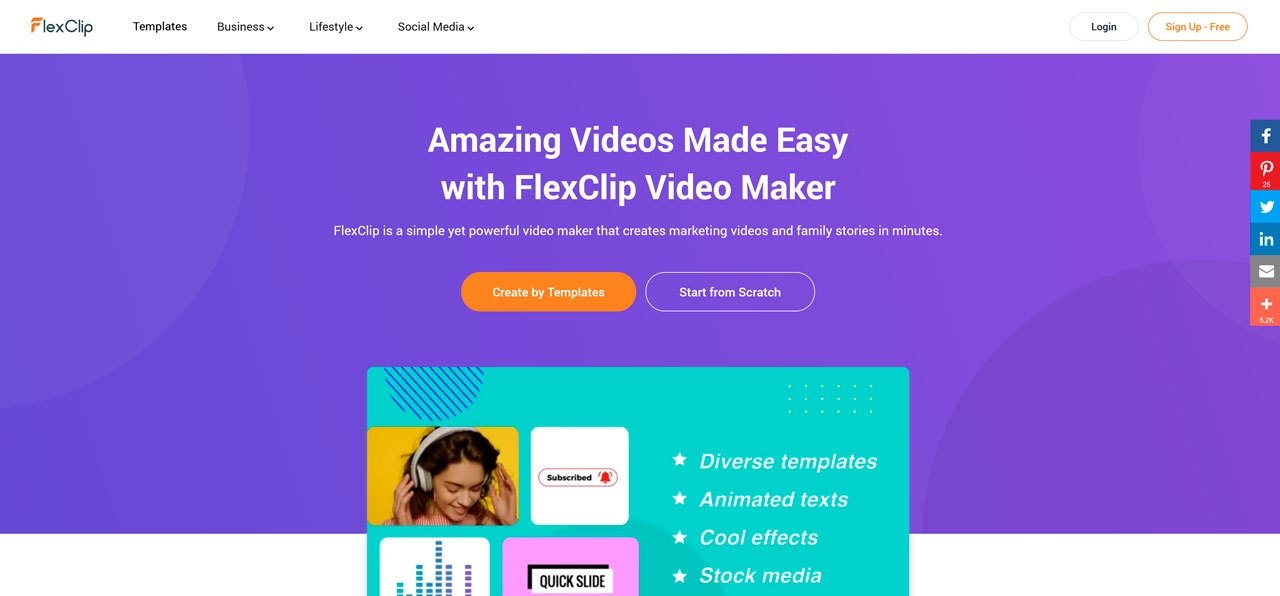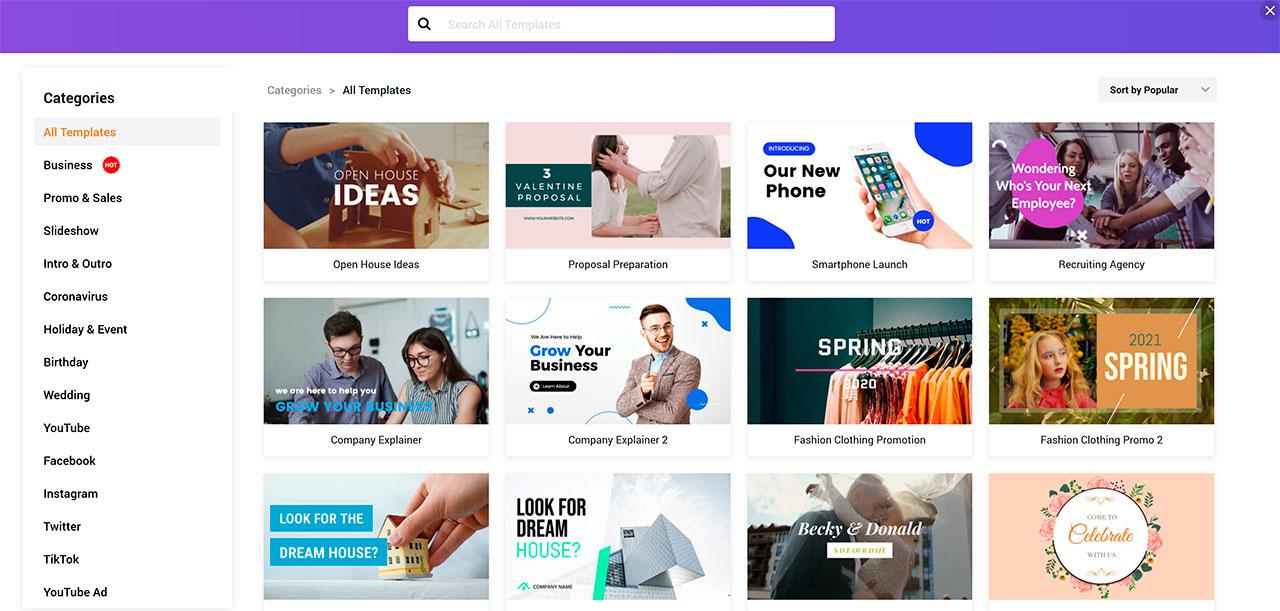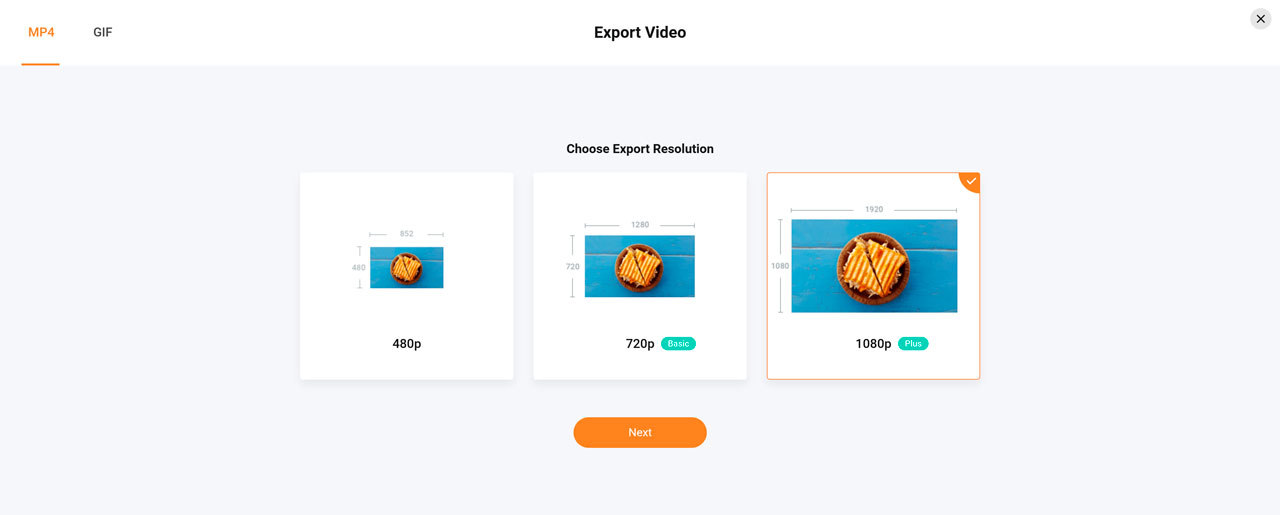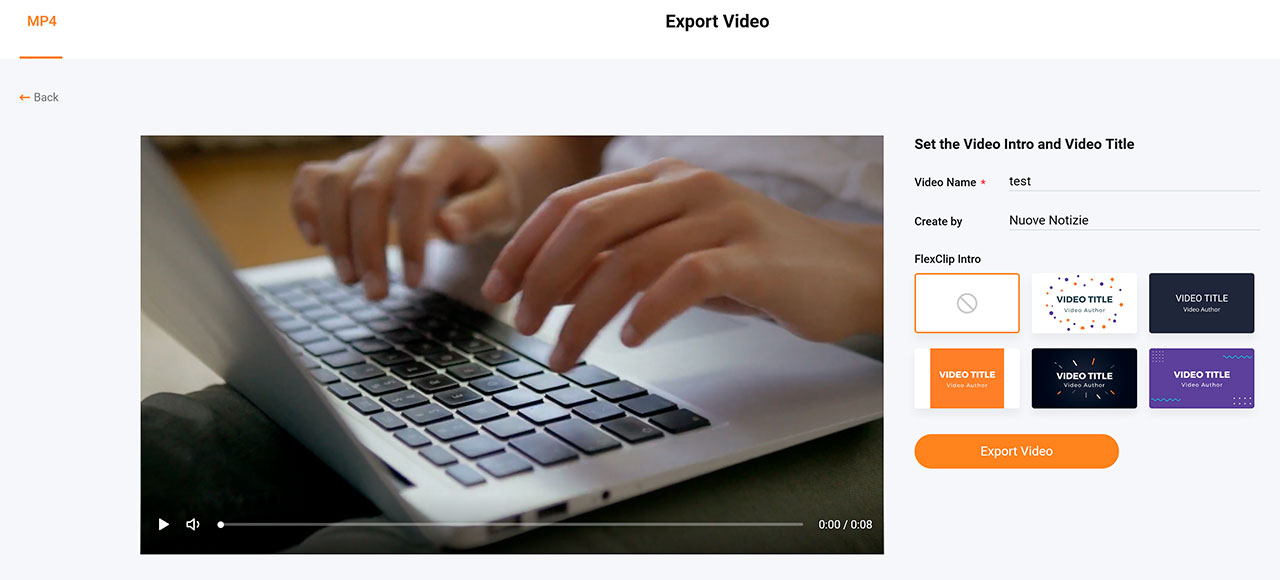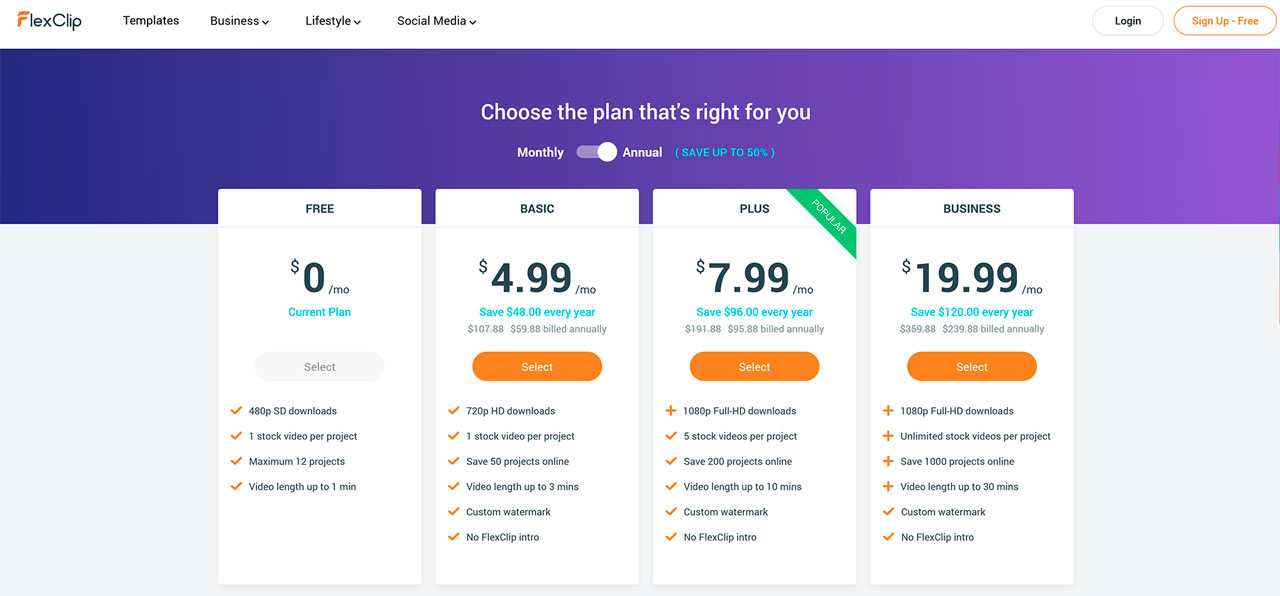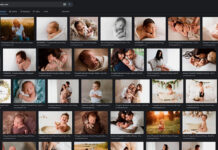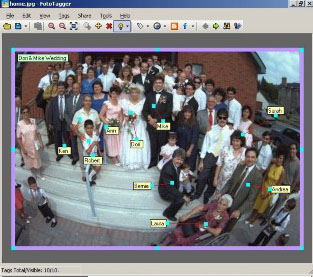Oggi gli sforzi di marketing non sono completi senza video. È un mezzo indispensabile a cui tutti noi, in particolare quelli di noi che gestiscono attività online (ma anche offline), dobbiamo abituarci. Fortunatamente non è più costoso né difficile produrre video belli e accattivanti. In questo articolo, diamo uno sguardo più da vicino a FlexClip, un servizio gratuito che chiunque può utilizzare e che permette di realizzare video in pochi minuti.
Cos’è FlexClip?
FlexClip è un editor di video online gratuito e facile da usare che ti consente di creare video sorprendenti senza problemi. È essenzialmente un editor di video basato su browser con funzioni di drag and drop (cioè si utlizza il mouse per trascinare e rilasciare gli elementi dentro al progetto) che aiuta anche gli utenti più inesperti a creare video belli e professionali (commerciali o personali) in pochi minuti.
La piattaforma offre un account di base gratuito e non è necessario scaricare alcun software o estensione aggiuntiva, quindi puoi iniziare immediatamente e senza dover spendere niente.
Hai bisogno di un video per commercializzare i tuoi servizi? FlexClip è l’ideale per questo. Anche la versione gratuita è dotata di fantastici modelli che ti consentono di personalizzare facilmente il tuo progetto con i tuoi media o con librerie e template. Vuoi un video personale? Sì, puoi farlo anche tu: qualsiasi cosa, dai vlog alle presentazioni, è facile da creare con FlexClip. Per esempio ho realizzato per prova un invito a una festa di compleanno in meno di 10 minuti con il piano gratuito!
Le caratteristiche di FlexClip
Oltre all’intuitiva interfaccia WYSIWYG (What You See is What You Get, cioè quello che vedi è quello che ottieni), FlexClip ha alcune altre fantastiche funzionalità che vale la pena evidenziare (alcune sono basate su abbonamento, ad esempio l’esportazione in alta qualità, ma è bene sapere esattamente cosa si può fare) :
- Supporto per i formati più popolari, ad esempio MOV, WEBM, M4V, MP4, AAC, FLAC, M4A, MP3, ecc.
- Taglia, dividi, ingrandisci o ruota qualsiasi clip video direttamente nel browser
- Puoi registrare la tua voce sul PC o sullo Smartphone e in un secondo momento importarla
- Registra e aggiungi il tuo filmato con la videocamera
- Aggiungi didascalie, filtri ed effetti di transizione
- Aggiungi un logo aziendale
- Personalizza e modifica la tua traccia musicale
- Esporta in 480p, 720p o 1080p
- Aggiungi o rimuovi la filigrana
Un breve tutorial: ecco come utilizzare FlexClip:
FlexClip è davvero intuitivo da usare, quindi non c’è davvero bisogno di un tutorial completo, ma in questo articolo vi proponiamo alcuni semplici passaggi da eseguire per creare un nuovo video!
1. Crea un account FlexClip gratuito
Dovrai creare un account prima di poter utilizzare l’editor gratuito, ma è un’operazione molto rapida. Registrati su https://www.flexclip.com con un indirizzo e-mail o utilizza i tuoi dati di accesso di Facebook o Google. Quindi conferma il tuo account facendo clic sul collegamento nell’e-mail che riceveri e accedi. Una volta effettuato l’accesso, sei pronto per creare il tuo primo video.
2. Selezionare un template oppure crea un video da zero
Se desideri realizzare rapidamente qualcosa di carino, ti consiglio di iniziare con uno dei modelli disponibili e di modificarlo partendo da questo, cliccando sul pulsante “Create By Template“. Il sistema ha un sacco di opzioni in una varietà di categorie per scopi sia commerciali che non commerciali, come social media, istruzione, recensioni, ecc. Tuttavia, se vuoi creare qualcosa di creativo senza un modello, puoi anche iniziare da zero cliccando sul pulsante “Create From Scratch“.
3. Modificare i contenuti video
Dopo aver selezionato il tuo modello, vedrai i media in un layout storyboard, che puoi riorganizzare trascinando e rilasciando gli oggetti che vuoi che appaiano. Puoi anche duplicare il contenuto e, naturalmente, cambiare i caratteri, i colori, il testo, i loghi, la musica e molto altro ancora.
4. Anteprima del video
Quando sei soddisfatto di tutte le modifiche, fai clic sul pulsante “Preview” in alto a destra per visualizzare l’anteprima del video. Il video si apre in una finestra pop-up, quindi se desideri apportare ulteriori modifiche, chiudilo e continua a modificare, se sembra buono, salvalo e continua con la fase di esportazione.
5. Esporta il video
Durante questa fase hai tre scelte per la qualità di esportazione: 480p, 720p o 1080p. La versione base (480p) è inclusa con l’account gratuito, ma avrai il logo FlexClip sul video. Per essere in grado di esportare 720p, devi passare a un abbonamento a pagamento e per esportare con una risoluzione ancora più alta di quella, avrai bisogno di un abbonamento plus.
Dopo aver selezionato l’opzione di download, il video viene renderizzato ed esportato. Il sistema comunica in tempo reale quanto tempo ci vorrà, ma è abbastanza veloce per un breve video. A noi ci è voluto circa un minuto e mezzo per elaborare e scaricare un video di esempio in 480p di circa 10 secondi.
Se utilizzi Dropbox o YouTube per i tuoi video, puoi condividere il video direttamente su queste piattaforme con un clic in fase di esportazione.
Confronto tra FlexClip con Canva e altre piattaforme di editing video online
Come esce FlexClip dal confronto con Canva, Animoto, VidHug e altri servizi simili? Sebbene i servizi siano in realtà molto simili, FlexClip non supporta la creazione di documenti, presentazioni e immagini nello stesso modo in cui lo fa Canva; si concentra solo sul video. Entrambi i servizi propongono versioni gratuite, ma FlexClip ti offre una migliore esperienza utente per i video (a mio modesto parere). Se scegli di passare a un piano a pagamento, questo servizio costa anche qualcosa in meno rispetto agli altri.
Quando il confronto l’aspetto economico per esempio con Animoto, FlexClip costa molto meno. Animoto, sebbene sia un ottimo servizio, costa $33 al mese per il piano professionale e $49 per il piano del team. FlexClip costa $ 19,99 per l’account aziendale premium, che è il loro piano più costoso disponibile, quindi è molto conveniente.
Vidhug è specifico per montaggi video ed è utilizzato al meglio quando si creano video in crowdsourcing; è un ottimo servizio, ma in realtà non appartiene alla stessa categoria di FlexClip.